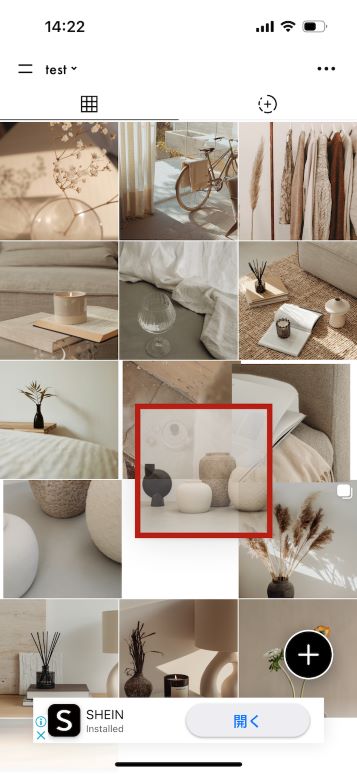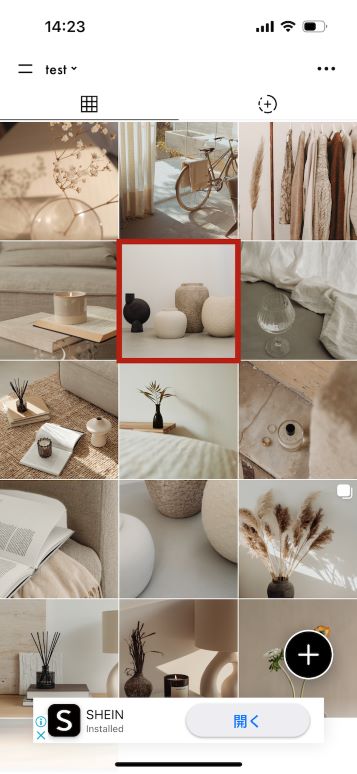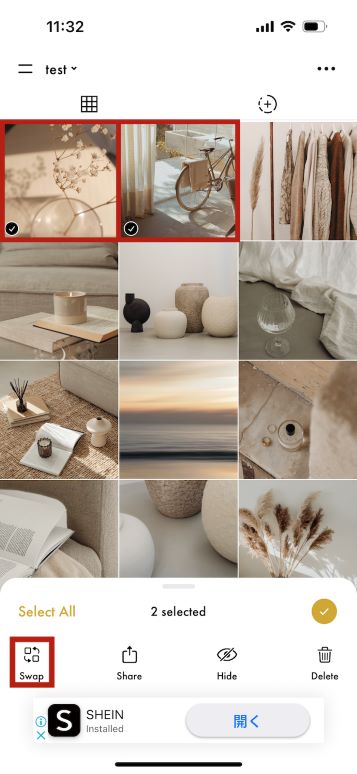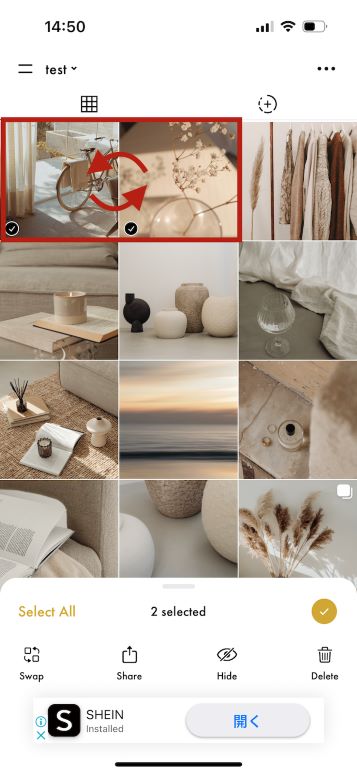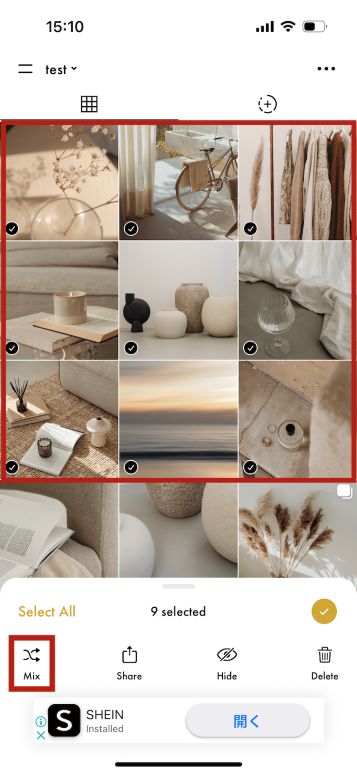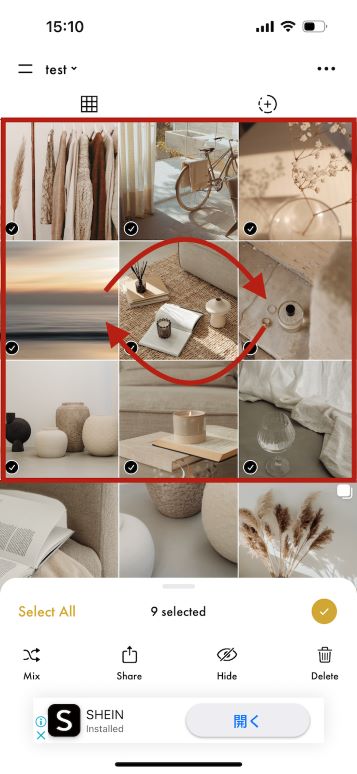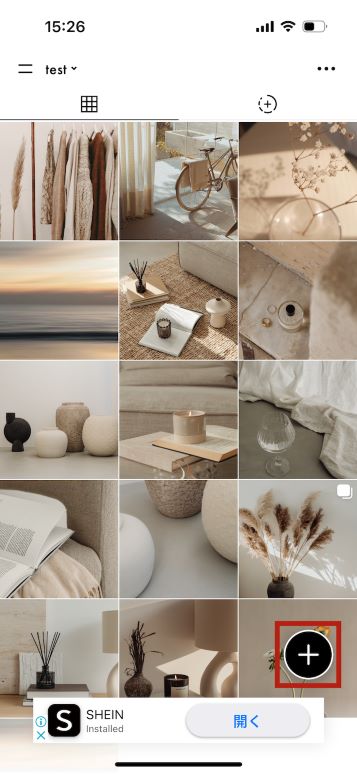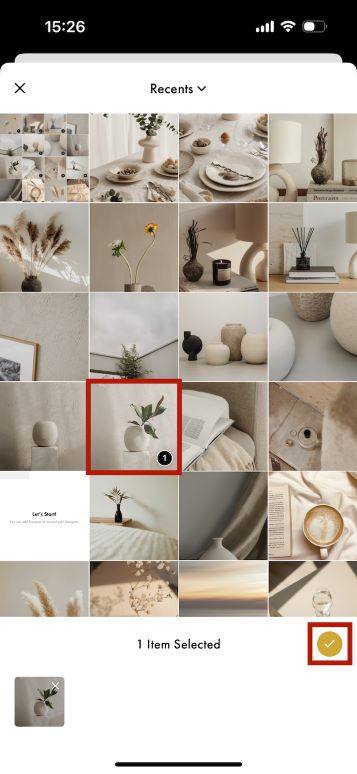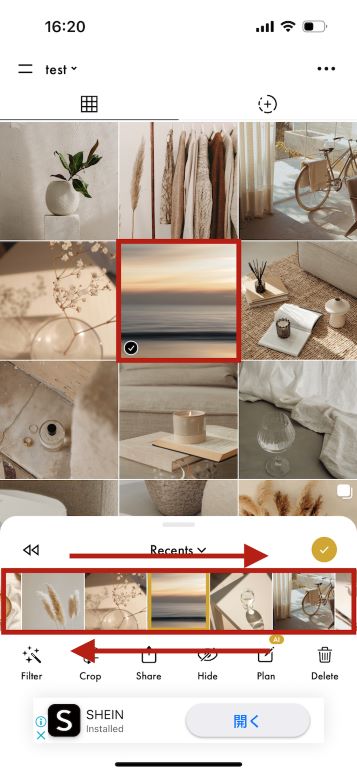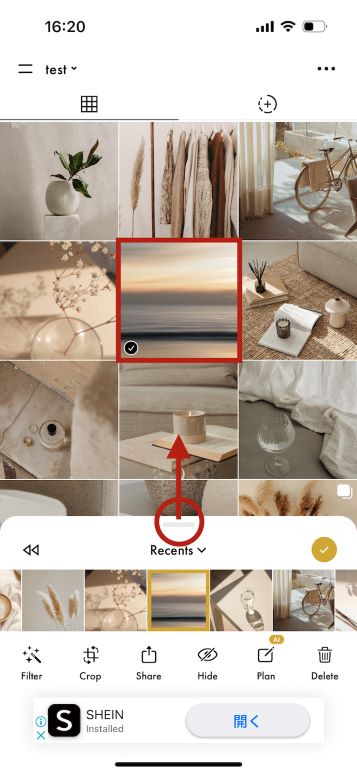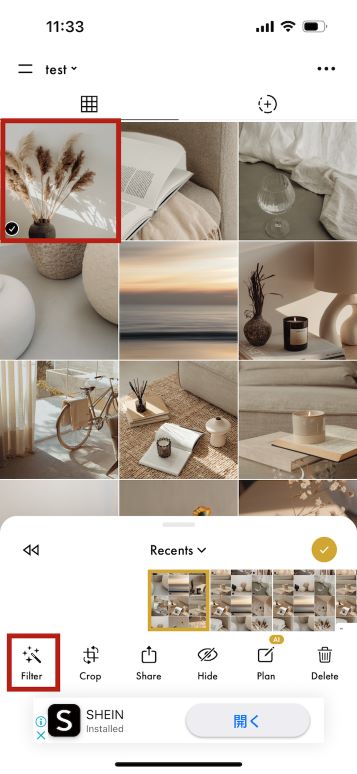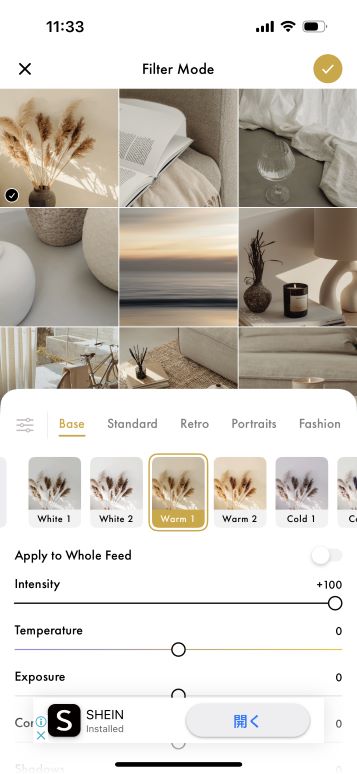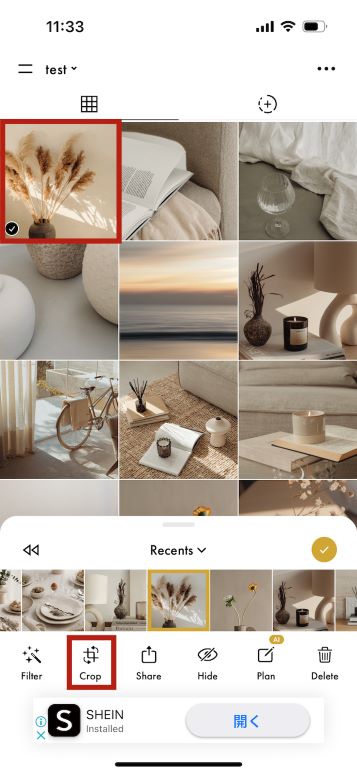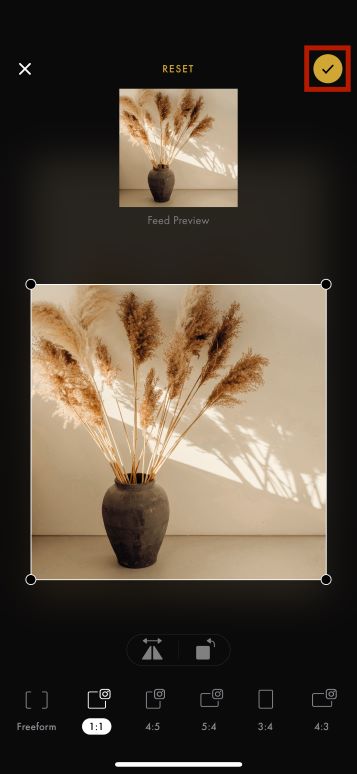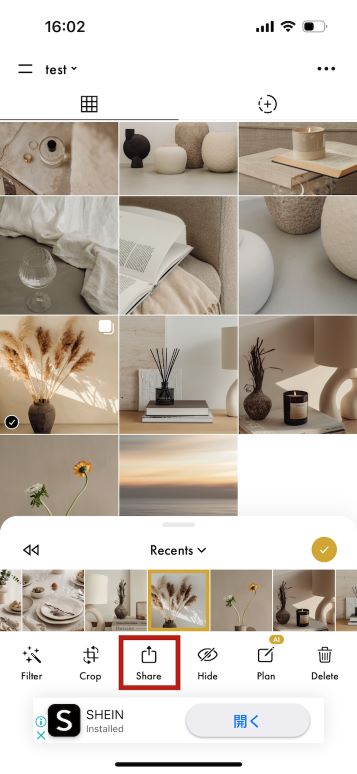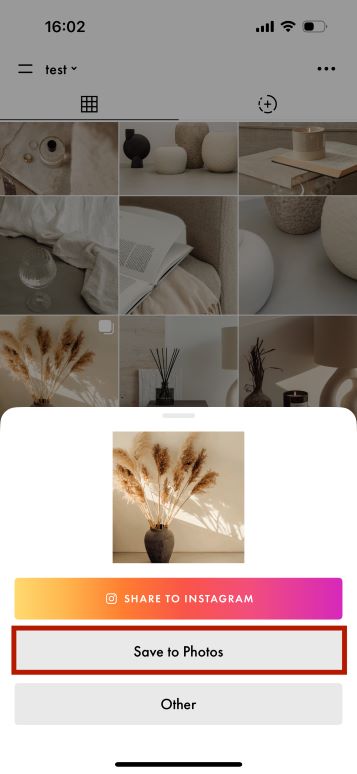- 設定ひとつで解決!ノートPCを閉じてもスリープしない方法
【Instagram】フィードに統一感を!プレビューアプリ"inpreview"で投稿計画。
【Instagram】フィードに統一感を!プレビューアプリ"inpreview"で投稿計画。

この記事は公開から1年以上経過しています。
こんにちは。kisaraです。
今回は、Instagramのフィード管理にぴったりのアプリ「inpreview」をご紹介します!
- \\ 目 次 //
- "inpreview"とは?
- なぜ統一感が重要なのか?
- "inpreview"の使い方
- 最後に
"inpreview"とは?
inpreviewは、Instagramの投稿を事前にプレビューし、フィード全体の見栄えを確認できるアプリです。
このアプリを使えば、投稿する前にどのようにフィードに反映されるかを視覚的に確認できるため、統一感のあるフィードを作り上げるのが簡単になります。
なぜ統一感が重要なのか?
Instagramのフィードは、アカウントの顔とも言える存在です。フィードの投稿に統一感を出して世界観を演出することで、ユーザーに興味を持ってもらいやすくフォロワー増加にも繋がりやすいです。また、統一感のあるフィードは、プロフェッショナルな印象を与え、ブランド価値を高めることにも役立ちます。
"inpreview"の使い方
inpreviewの使い方を順を追ってご紹介していきます。
◾️基本の使い方
1. ”+”をタップ
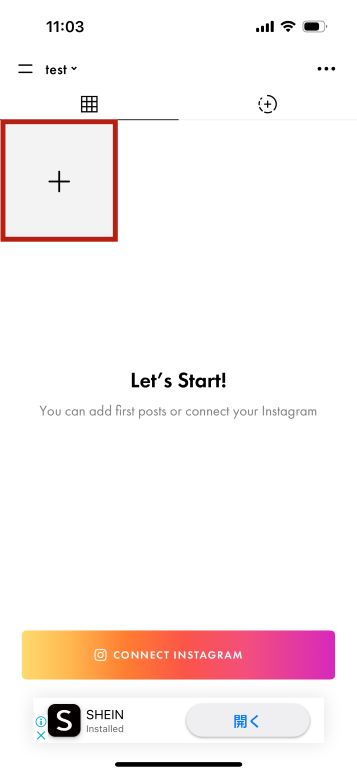
2. 使用する写真を選択して、赤枠内のチェックマークをタップ
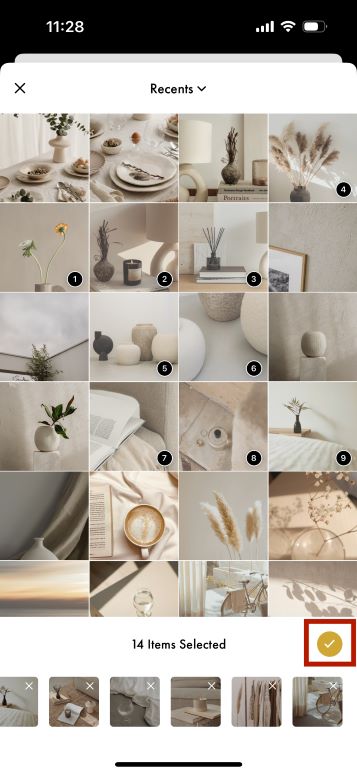
3. 写真がプレビュー画面に表示されます
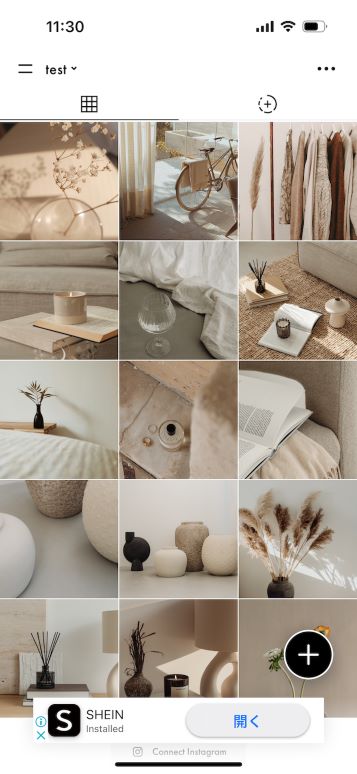
◾️配置の変え方
・写真をタップしながら移動
・2枚の写真の位置を交換
1. 交換したい写真をタップ
2. “Swap”をタップ
・3枚以上の写真をシャッフルで配置
1. 交換したい写真をタップ
2. “Mix”をタップ
◾️写真の追加
1. ”+”をタップ
2. 使用する写真を選択して、赤枠内のチェックマークをタップ
◾️写真の削除
1. 削除したい写真を選択
2. “Delete”をタップ
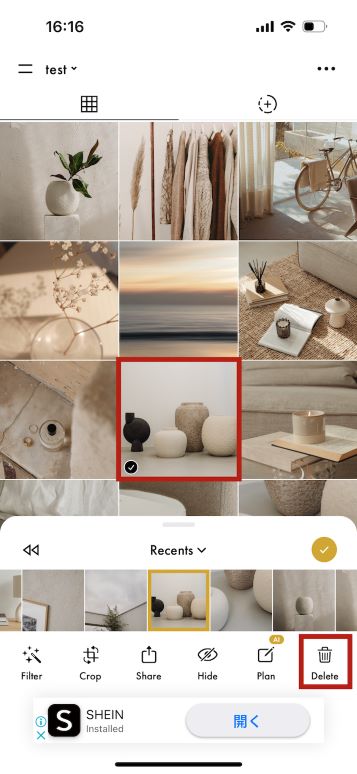
◾️写真の差替え
1.差替える写真を選択
2. 赤枠内を横にスクロールor赤丸部分を上に引き上げる
3. 新しい写真を選択
◾️フィルター機能
1. フィルターをかける写真を選択
2. “Filter”をタップ
3. 好きなフィルターを選択
◾️トリミング機能
1. トリミングする写真を選択
2. “Crop”をタップ
3. 好きなサイズにトリミング
◾️フィルター・トリミングした写真を保存
1. 保存する写真を選択
2. “Share”をタップ
3. “Save to Photos”をタップ
最後に
今回紹介させていただいた機能は、全て無料で使えます。(2024年6月時点)
広告が表示されることもありますが、私の場合は特に問題なく使用できています。
Instagramのフィード管理に悩んでいる方は、ぜひ「inpreview」を試してみてはいかがでしょうか。
[Webの豆知識]関連記事
Service
Contact
インフォコネクトに相談してみませんか?
経営コンサルティングからITサービス活用支援、ホームページ制作などに関するご依頼や、ご質問・ご相談など、なんでもお気軽にお問い合わせください。